Sådan udtrækkes CAB-fil ved hjælp af kommandolinjeværktøjer i Windows 11/10
I Windows-miljøet refererer CAB til (CAB)Cabinet-filer(Cabinet files) – et arkivfilformat til Microsoft Windows . Formatet understøtter datakomprimering og indlejrede digitale certifikater, der bruges til at opretholde arkivintegritet. Ved at bruge dette filformat kan en bruger gemme flere filer/mapper i en enkelt fil med eller uden at involvere datakomprimering i dette arkiv.
Windows 11/10/8/7 kan udpakke eller udpakke indholdet af en komprimeret fil, da den er indbygget kompatibel med CAB - filer. Desuden kan operativsystemet oprette, udpakke eller genopbygge cab-filer. Det betyder, at du ikke har brug for yderligere tredjepartssoftware til denne opgave. Alle CAB - filer kan udpakkes ved hjælp af grundlæggende Windows-kommandolinjeværktøjer .
Der er tre indbyggede Windows -kommandolinjeværktøjer til håndtering af CAB - filer:
- expand.exe
- makecab.exe
- extrac32.exe
1] expand.exe
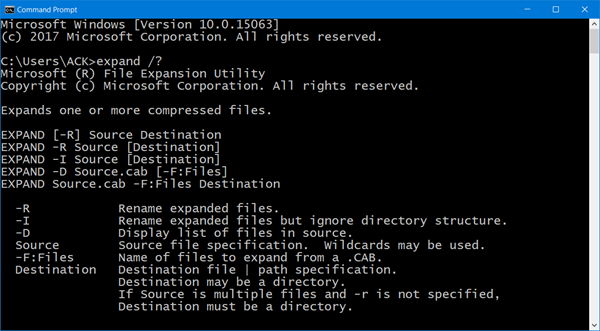
For at se kommandolinjeindstillingen tilgængelig for expand.exe skal du åbne et kommandopromptvindue(Command Prompt) , skrive følgende og trykke på Enter:
expand /?
2] makecab.exe
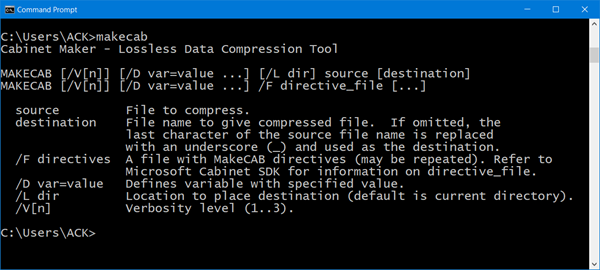
For at se den tilgængelige kommandolinjeindstilling for makecab.exe skal du åbne et kommandopromptvindue(Command Prompt) , skrive følgende og trykke på Enter:
makecab.exe
3] ekstrak32
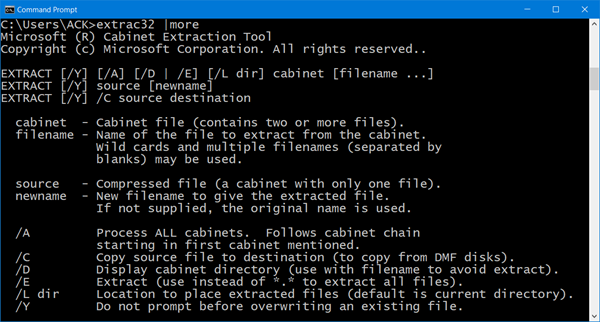
For at se kommandolinjeindstillingen tilgængelig for extrac32 skal du åbne et kommandopromptvindue(Command Prompt) , skrive følgende og trykke på Enter:
extrac32 |more
Læs(Read) : Udpak RAR-filer på Windows 10 ved hjælp af disse gratis Microsoft Store-apps(Extract RAR files on Windows 10 using these free Microsoft Store apps) .
Udpak CAB-fil ved hjælp af kommandolinjen
For at udtrække indholdet af Cab- filer kan du bruge et hvilket som helst af ovenstående værktøjer. Lad os tage eksemplet med expand.exe- værktøjet.
For at udtrække indholdet af en .cab -fil skal du først ændre biblioteket til at pege på kildens placering ved hjælp af CD-kommandoen og derefter køre følgende kommando:
Expand TWC.cab -F:* C:\TWCFolder
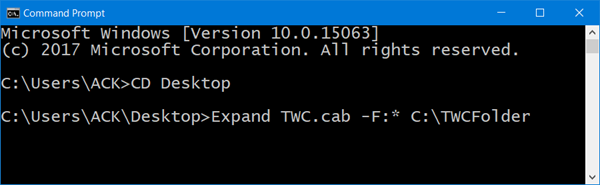
Her udpakker du indholdet af TWC.cab -filen til C:\TWCFolder . -F er antallet af filer, der skal udvides. Når du bruger '*', betyder det alle filerne.
Når det er færdigt, vil værktøjet vise den komplette liste over udpakkede filer.
Luk kommandoprompten og gå til Windows Stifinder(Windows Explorer) . Der skulle den komplette liste over fuld udpakkede filstruktur være synlig for dig.
I øvrigt giver adskillige gratis filkomprimeringssoftware(free file compression software) inklusive 7-Zip dig mulighed for nemt at komprimere eller udpakke indholdet af en CAB-fil på et Windows-system.(Incidentally, several free file compression software including 7-Zip, let you easily compress or extract the contents of a CAB file on a Windows system.)
Related posts
Bedste gratis filkomprimeringssoftware til Windows 11/10
Sådan aktiveres eller deaktiveres NTFS-filkomprimering i Windows 11/10
Sådan udpakkes, åbnes eller udpakkes TAR.GZ, TGZ eller GZ. Filer i Windows 11/10
Sådan zippes og udpakkes filer ved hjælp af PowerShell i Windows 11/10
Sådan zippes og udpakkes filer i Windows 11/10 ved hjælp af den indbyggede funktion
Aktiver eller deaktiver forhåndsvisning af miniaturebilleder i File Explorer i Windows 11/10
Ret brudt EXE-filtilknytning i Windows 11/10
Aktiver eller deaktiver adgang til File Explorer-indstillinger i Windows 11/10
Hvad er den bedste sidefilstørrelse til 64-bit versioner af Windows 11/10?
File Deleter-software til at slette låste filer og mapper i Windows 11/10
Sådan nulstilles, eksporteres, importeres standardapptilknytninger på Windows 11/10
Indstil eller skift filtilknytninger og -udvidelser i Windows 11/10
Sådan ændres fil- og mappeikoner i Windows 11/10
File Picker UI Host PickerHost.exe svarer ikke i Windows 11/10
Nulstil File Explorer navigationsrudebredde til standard i Windows 11/10
Sådan nulstiller du fil- og mappetilladelser til standard i Windows 11/10
Sikkerhedskopier, flyt eller slet PageFile.sys ved nedlukning i Windows 11/10
Sådan ændres fil- og mappetilladelser i Windows 11/10
Sådan installeres en driver manuelt ved hjælp af en .INF-fil i Windows 11/10
Sådan åbner du File Explorer i Windows 11/10
